Негізгі басып шығару
|
|
|
|
Арнайы басып шығару мүмкіндіктерін кеңейтілген нұсқаулықта қараңыз (Кеңейтілген басып шығару мүмкіндіктерін пайдалану бөлімін қараңыз). |
|
|
|
|
Егер Macintosh немесе Linux пайдаланушысы болсаңыз, Macintosh компьютерінде басып шығару немесе Linux жүйесінде басып шығару бөлімін қараңыз. |
Келесі терезесі Windows 7 жүйесіндегі Notepad бағдраламасына арналған.
-
Басып шығару керек құжатты ашыңыз.
-
мәзірінен пәрменін таңдаңыз.
-
тізімінде құрылғыны таңдаңыз.
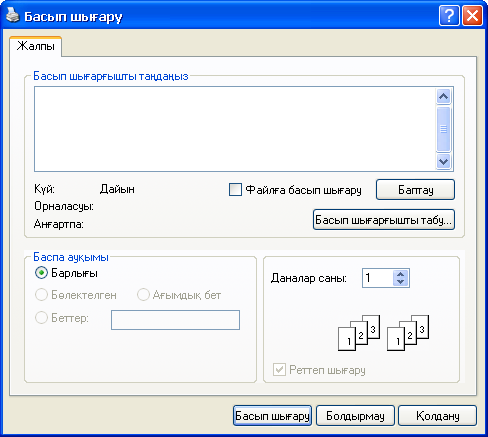
-
Негізгі басып шығару параметрлері, соның ішінде көшірме саны және басып шығару ауқымы терезесінде таңдалады.
![[Note]](../../common/icon_note.png)
Кеңейтілген басып шығару мүмкіндіктерінің артықшылығын пайдалану үшін терезесінде немесе пәрменін таңдаңыз (Басып шығару теңшелімдерін ашу бөлімін қараңыз).
-
Басып шығару тапсырмасын бастау үшін терезесінде немесе түймесін басыңыз.
Басып шығару тапсырмасын болдырмау
Басып шығару тапсырмасы басып шығару кезегінде немесе басып шығару кезегінде күтіп тұрса, тапсырманы келесідей болдырмаңыз:
-
Бұл терезеге жай Windows тапсырмалар таққтасындағғы машина белгішесін (
 ) екі рет нұқұқу арққылы ққатынаса аласыз.
) екі рет нұқұқу арққылы ққатынаса аласыз.
Басып шығару теңшелімдерін ашу
|
|
|
|
-
Басып шығару керек құжатты ашыңыз.
-
Файл мәзірінде пәрменін таңдаңыз.
-
ішінен құрылғыны таңдаңыз.
-
немесе пәрменін таңдаңыз.
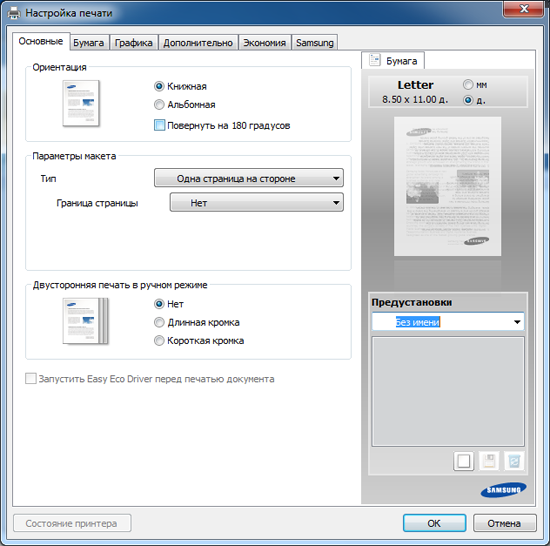
![[Note]](../../common/icon_note.png)
Құрылғының ағымдағы күйін түймесін басып тексеруге болады (Состояние принтера Samsung бағдарламасын пайдалану бөлімін қараңыз).
қойыншасынан басқа әрбір теңшелімдер қойыншасында көрінетін параметрі ағымдағы теңшелімдерді болашақта пайдалану үшін сақтауға мүмкіндік береді.
элементін сақтау үшін төмендегі қадамдарды орындаңыз:
-
Әр қойындыда параметрлерді қажетінше өзгертіңіз.
-
енгізу өрісіне элементтің атауын енгізіңіз.
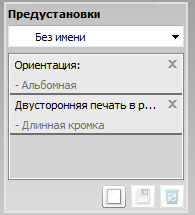
-
 () түүймесін басыңңыз. сақталғанда, ағымдағы драйвердің барлық параметрлері сақталады.
() түүймесін басыңңыз. сақталғанда, ағымдағы драйвердің барлық параметрлері сақталады.
|
|
|
|
Қосымша параметрлерді таңдаңыз және Сондай-ақ, ашылмалы тізімінде параметрін таңдау арқылы принтер драйверінің әдепкі параметрлерін қалпына келтіре аласыз. |
функциясы тонерды тұтынуды және қағазды пайдалануды азайтады. функциясы басып шығару ресурстарын үнемдеуге және экологияға зиянды емес басып шығаруға әкеледі.
Үнемдеу режимінде басып шығару үшін төмендегіні басыңыз:
Easy Eco Driver бөлімін қараңыз.